Как исправить Apple Music, не синхронизирующуюся между устройствами

[ad_1]
Если у вас возникла проблема с синхронизацией Apple Music на ваших устройствах, в следующем руководстве предлагаются некоторые решения, которые вы можете применить и избавиться от проблемы на различных устройствах. У него есть несколько методов, поэтому ваша проблема, скорее всего, будет решена.
Хотя есть ряд вещей, которые Apple сделала великолепно, одна из вещей, которые всем нравятся больше всего, — это то, насколько безупречно работают все устройства Apple. Если вы покупаете подписку Apple Music, например, на одном устройстве Apple, вы можете использовать ее на всех своих устройствах. Функция синхронизации упрощает получение контента с одного устройства Apple на другое.
В последнее время некоторые пользователи жаловались, что их подписка на Apple Music не синхронизируется между их устройствами. Если вы один из пользователей, столкнувшихся с этой проблемой, вы, вероятно, ищете способы ее обойти и иметь возможность слушать Apple Music на всех своих устройствах. К счастью, есть несколько способов решить проблему на ваших устройствах, и в следующем руководстве показано, как вы можете реализовать эти способы.
4 исправления для Apple Music, не синхронизирующейся между устройствами
В этом разделе предлагаются некоторые из распространенных исправлений, которые вы можете применить и синхронизировать Apple Music на своих устройствах. Эти исправления обеспечат синхронизацию вашей музыки и ее доступность на всех ваших устройствах.
Исправление 1. Включите музыкальную библиотеку iCloud на своих устройствах
Что делает ваши музыкальные треки доступными на всех ваших устройствах, так это iCloud. Это гарантирует, что ваши песни синхронизированы и всегда доступны на ваших устройствах. Если музыкальный параметр iCloud не включен на ваших устройствах, ваша музыка не будет синхронизироваться, и, следовательно, у вас возникнут проблемы с Apple Music. Ниже показано, как включить эту опцию на своих устройствах.
Включите музыкальную библиотеку iCloud на устройстве iOS
Включить опцию музыки iCloud на iPhone или iPad очень просто.
Шаг 1. Запустите приложение «Настройки» с трамплина вашего iPhone или iPad.
Шаг 2. Когда он запустится, найдите и коснитесь опции с надписью «Музыка».
Шаг 3. Затем переведите переключатель «Музыкальная библиотека iCloud» в положение «ВКЛ.». Подождите, пока он загрузит ваши музыкальные треки из вашей учетной записи.
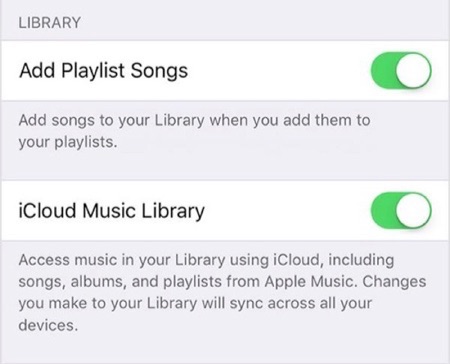
Исправить Apple Music, не синхронизирующуюся между устройствами
Включите музыкальную библиотеку iCloud в iTunes для рабочего стола
Если у вас есть проблемы с Apple Music в iTunes для настольных ПК, ниже описано, как включить опцию музыки iCloud и получить доступ к своим музыкальным трекам.
Шаг 1. Запустите приложение iTunes на ПК с Windows или Mac.
Шаг 2. Если вы пользователь Mac, щелкните меню iTunes вверху и выберите «Настройки». Пользователям Windows нужно щелкнуть меню «Правка» и выбрать «Настройки».
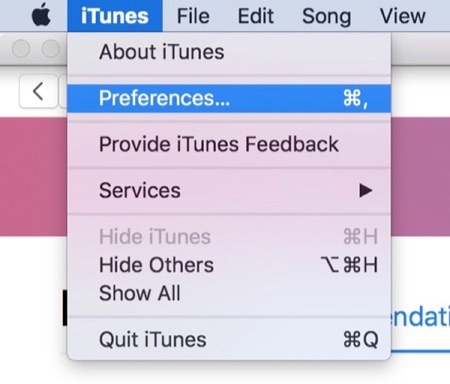
Исправить Apple Music, не синхронизирующуюся между устройствами
Шаг 3. В меню настроек поставьте галочку рядом с опцией «Музыкальная библиотека iCloud»> Нажмите «ОК», чтобы сохранить изменения.
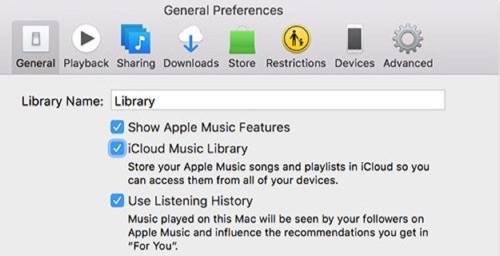
Как исправить Apple Music, не синхронизирующуюся между устройствами
У вас все настроено. Опция iCloud Music Library теперь включена, и вы сможете получить доступ к Apple Music на всех своих устройствах.
Исправление 2. Убедитесь, что вы используете тот же Apple ID.
Если Apple Music по-прежнему не синхронизируется на ваших устройствах, вам необходимо убедиться, что вы используете тот же Apple ID на своих устройствах, которые использовались для покупки подписки Apple Music. Если вы используете другой Apple ID, вы не сможете получить доступ к своей подписке Apple Music. Ниже описано, как узнать, какой Apple ID используется на устройствах.
Шаг 1. На iPhone / iPad откройте приложение «Настройки» и нажмите на свое имя. Вы увидите свой Apple ID на экране. Убедитесь, что это тот, который вы использовали для покупки подписки.
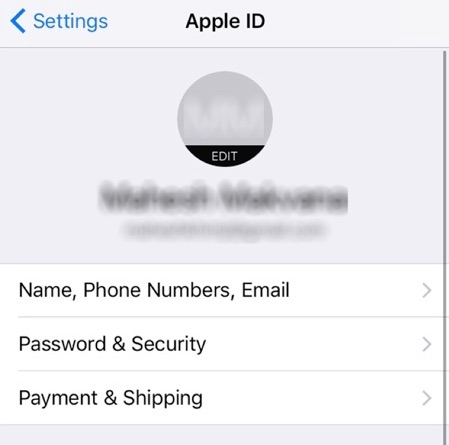
Проверьте свой Apple ID
Шаг 2. В iTunes на ПК или Mac нажмите кнопку «Магазин» вверху, а затем выберите ссылку «Учетная запись» в правом меню. Вы увидите, что Apple ID используется iTunes.
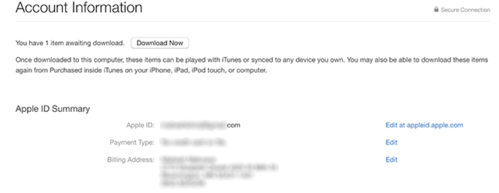
Как исправить Apple Music, не синхронизирующуюся между устройствами
Если вы обнаружите, что Apple ID, который используется на ваших устройствах, не тот, который использовался для покупки подписки, все, что вам нужно сделать, это выйти из этой учетной записи, а затем снова войти в нее, используя идентификатор, к которому привязана подписка. После этого вы сможете получить доступ к Apple Music на всех своих устройствах.
Исправление 3. Обновление до последней версии iOS и iTunes.
Иногда сервис Apple Music может не синхронизироваться между вашими устройствами, если вы используете старую версию iOS или iTunes. Если это так, все, что вам нужно сделать, это обновить версии iOS и iTunes на своих устройствах, и вы сможете избавиться от проблемы.
Чтобы обновить версию iOS на вашем iPhone или iPad, запустите приложение «Настройки» и нажмите «Общие», а затем «Обновление программного обеспечения». Нажмите на опцию «Загрузить и установить», чтобы загрузить доступные обновления и установить их на свое устройство.
Чтобы обновить версию iTunes, перейдите на официальный сайт iTunes, загрузите и установите последнюю версию приложения на свои компьютеры. Сделать это быстро и легко.
Исправление 4. Включите параметр «Мобильные данные» на устройстве iOS.
Хотя это может показаться странным, но пользователь может решить проблему синхронизации Apple Music, переключив опцию мобильных данных на своем устройстве. Вы можете попробовать это на своем устройстве и посмотреть, поможет ли это решить проблему и для вас.
Шаг 1. Запустите приложение «Настройки» на своем устройстве iOS и нажмите на опцию «iTunes & App Store».
Шаг 2. Затем переключите параметр «Мобильные данные». Надеюсь, это решит проблему за вас.
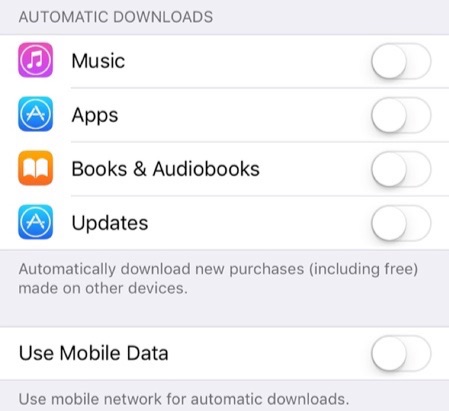
Исправить Apple Music, не синхронизирующуюся между устройствами
Бонусный совет: как передавать музыку между iPhone с AnyTrans
Если вы все еще не смогли найти решение проблемы, с учетом ситуации было бы неплохо использовать стороннее приложение для передачи ваших музыкальных файлов. Это позволит вам быстро загрузить на свой iPhone музыкальные треки, не беспокоясь о проблеме синхронизации Apple Music.
Что делает передачу музыки между iPhone простой задачей, так это приложение AnyTrans. Он позволяет пользователям быстро копировать все музыкальные треки с одного iPhone и мгновенно переносить их на другой. Ниже показано, как это сделать с помощью приложения AnyTrans.
Шаг 1. Загрузите, установите и запустите приложение AnyTrans на своем компьютере. Подключите оба своих iPhone к компьютеру и нажмите «Диспетчер устройств» и выберите опцию музыки в приложении, как показано ниже.
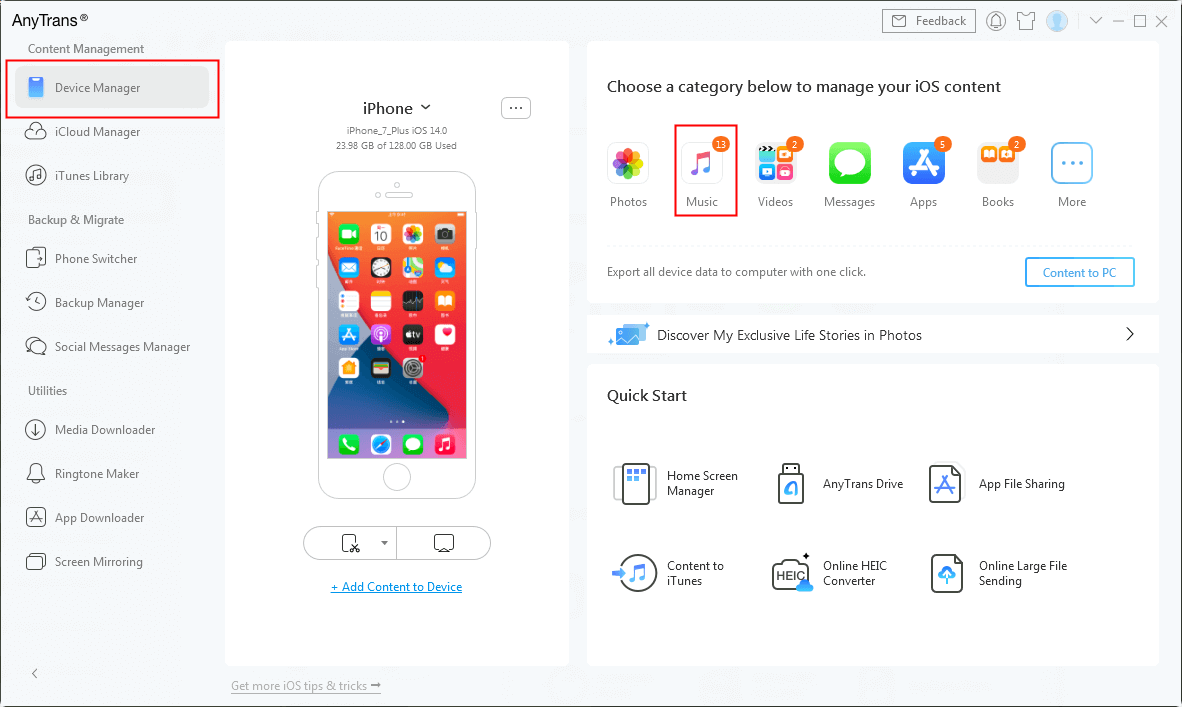
Выберите вкладку «Музыка» в AnyTrans
Шаг 2. На следующем экране приложение спросит, что вы хотите передать. Выберите вариант с надписью «Аудио» и нажмите «Музыка».
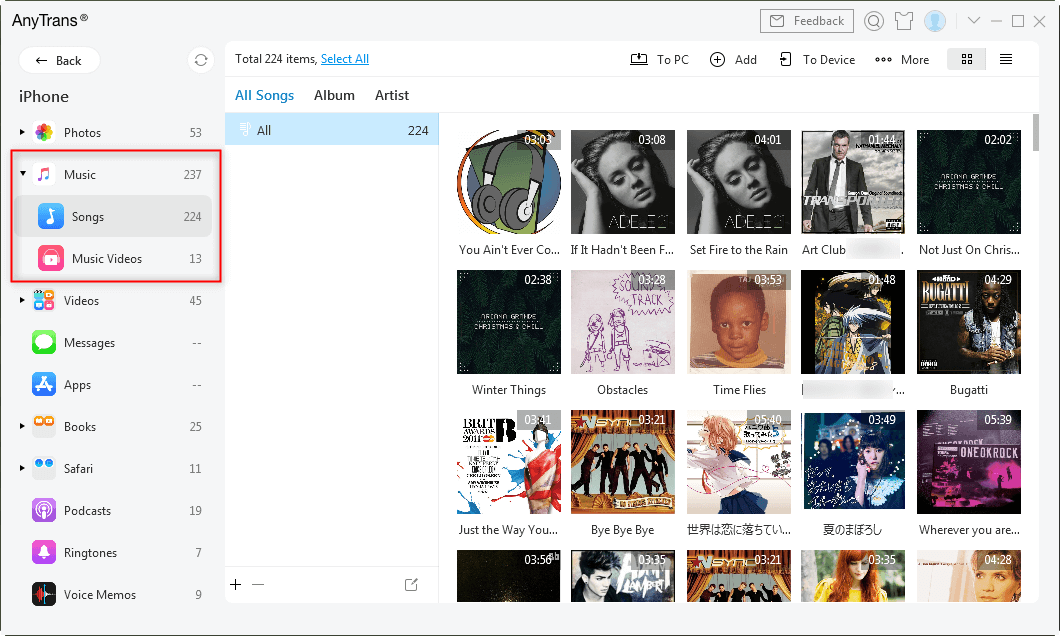
Выберите музыку на левой панели
Шаг 3. Выберите те, которые вы хотите перенести на второй iPhone, и нажмите кнопку «На устройство» в правом верхнем углу приложения. Он начнет перенос песен с одного iPhone на другой и вскоре должен завершиться.
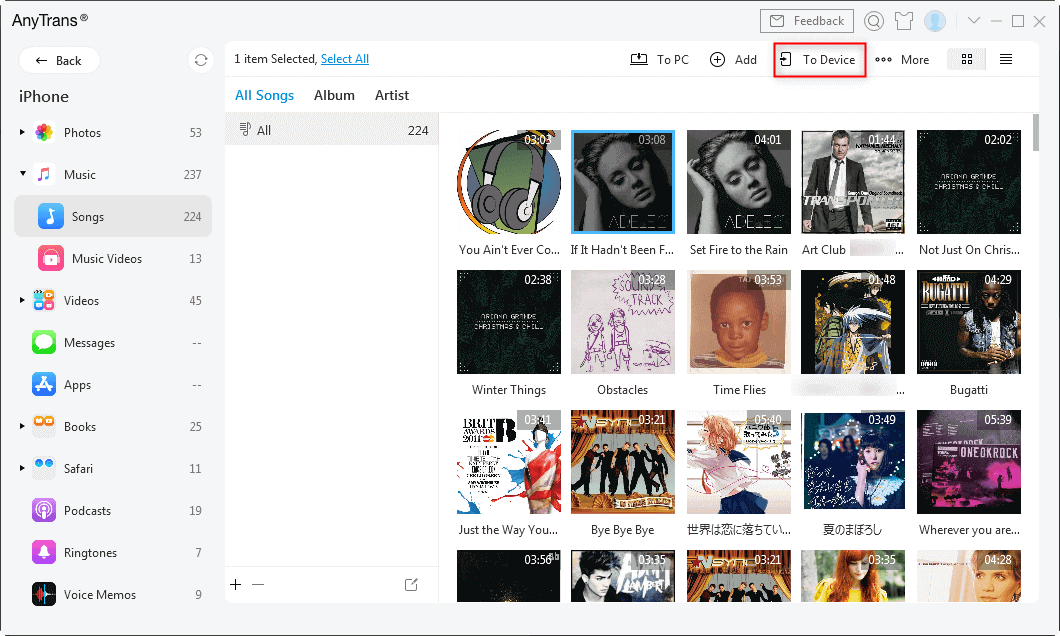
Перенос песен на устройство
Нижняя линия
Если у вас возникли проблемы с синхронизацией Apple Music между устройствами, в приведенном выше руководстве есть ряд решений для устранения проблемы. Если у вас ничего не работает, у вас есть AnyTrans для передачи ваших песен с одного iPhone на другой.
[ad_2]
